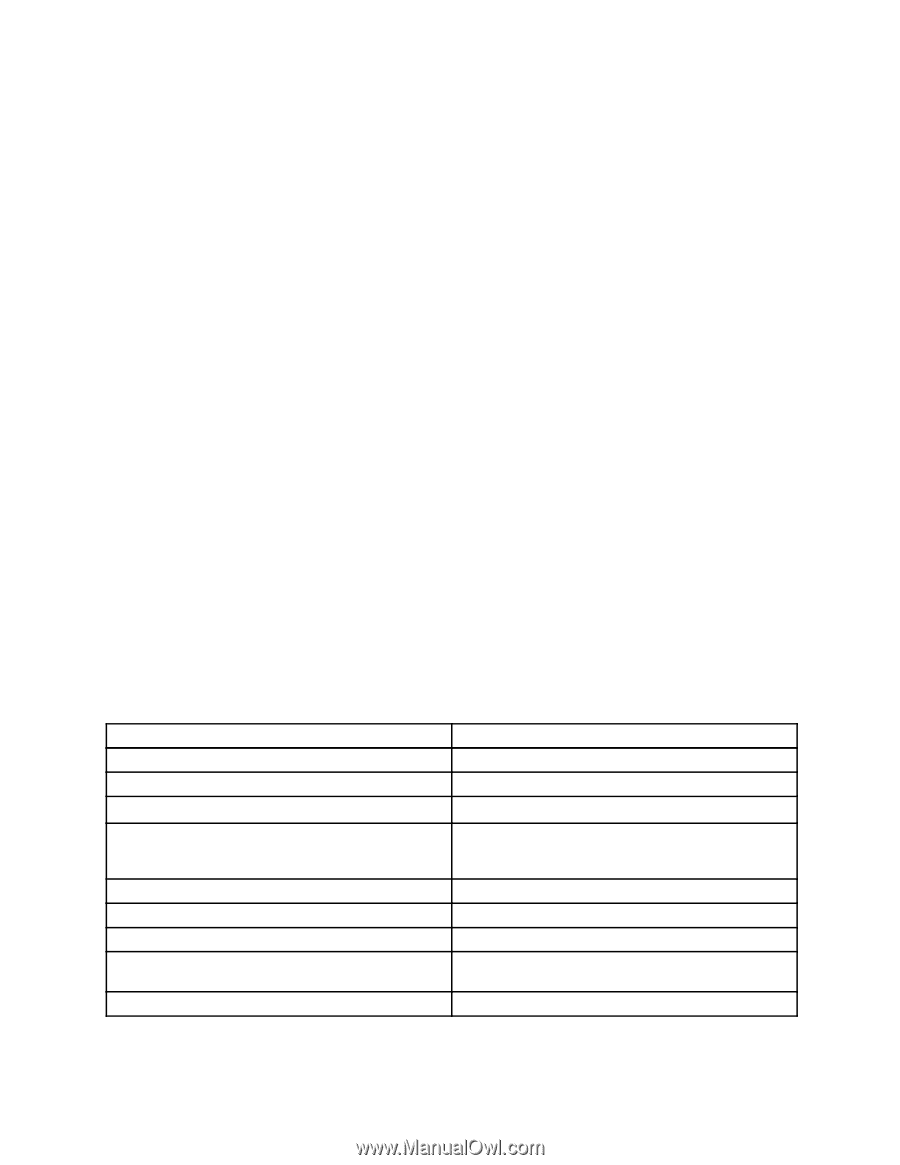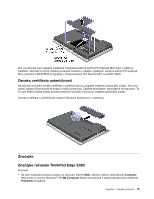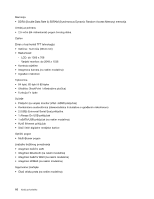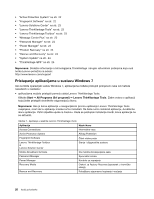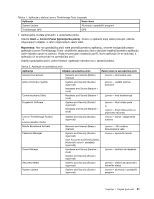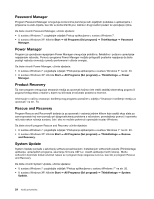Lenovo ThinkPad Edge E420 (Bosnian) User Guide - Page 38
Pristupanje aplikacijama u sustavu Windows 7, Napomena, Start, All Programs Svi programi
 |
View all Lenovo ThinkPad Edge E420 manuals
Add to My Manuals
Save this manual to your list of manuals |
Page 38 highlights
• "Active Protection System" na str. 22 • "Fingerprint Software" na str. 22 • "Lenovo Solutions Center" na str. 23 • "Lenovo ThinkVantage Tools" na str. 23 • "Lenovo ThinkVantage Toolbox" na str. 23 • "Message Center Plus" na str. 23 • "Password Manager" na str. 24 • "Power Manager" na str. 24 • "Product Recovery" na str. 24 • "Rescue and Recovery" na str. 24 • "System Update" na str. 24 • "ThinkVantage GPS" na str. 25 Napomena: Dodatne informacije o tehnologijama ThinkVantage i drugim računalnim rješenjima koja nudi tvrtka Lenovo potražite na adresi: http://www.lenovo.com/support Pristupanje aplikacijama u sustavu Windows 7 Ako koristite operacijski sustav Windows 7, aplikacijama možete pristupiti primjenom neke od metoda navedenih u nastavku: • aplikacijama možete pristupiti pomoću alata Lenovo ThinkVantage Tools. Kliknite Start ➙ All Programs (Svi programi) ➙ Lenovo ThinkVantage Tools. Zatim ovisno o aplikaciji kojoj želite pristupiti dvokliknite odgovarajuću ikonu. Napomena: Ako je ikona aplikacije u navigacijskom prozoru aplikacije Lenovo ThinkVantage Tools zasjenjena, znači da tu aplikaciju morate ručno instalirati. Da biste ručno instalirali aplikaciju, dvokliknite ikonu aplikacije. Zatim slijedite upute na zaslonu. Kada se postupak instalacije završi, ikona aplikacije će se aktivirati. Tablica 1. Aplikacije u alatima Lenovo ThinkVantage Tools Aplikacija Naziv ikone Access Connections Internetska veza Active Protection System Airbag Protection Fingerprint Software Čitač otiska prsta Lenovo ThinkVantage Toolbox ili Lenovo Solution Center Stanje i dijagnostika sustava Mobile Broadband Activate 3G mobilna širokopojasna veza Password Manager Spremište lozinka Power Manager Kontrole za napajanje Recovery Media Diskovi za Factory Recovery (oporavak u tvorničko stanje) Rescue and Recovery Poboljšano sigurnosno kopiranje i vraćanje 20 Vodič za korisnike